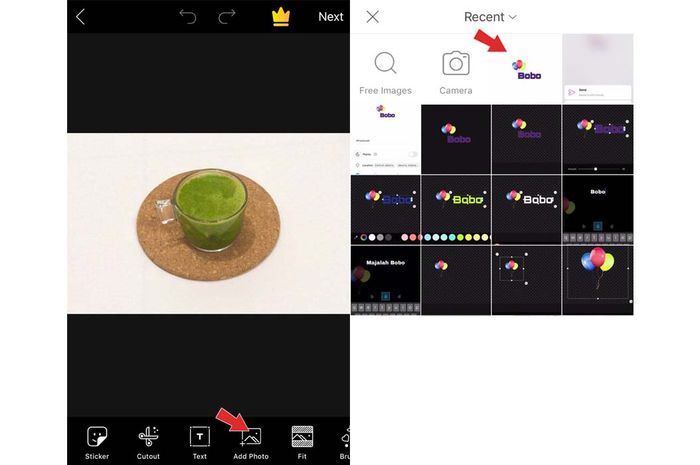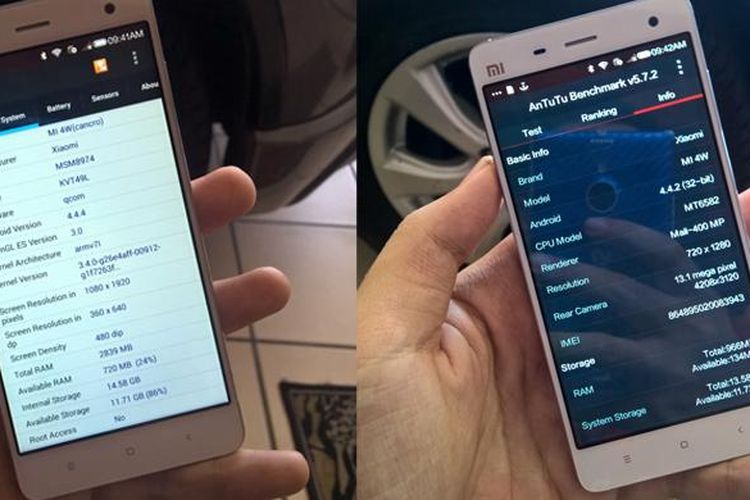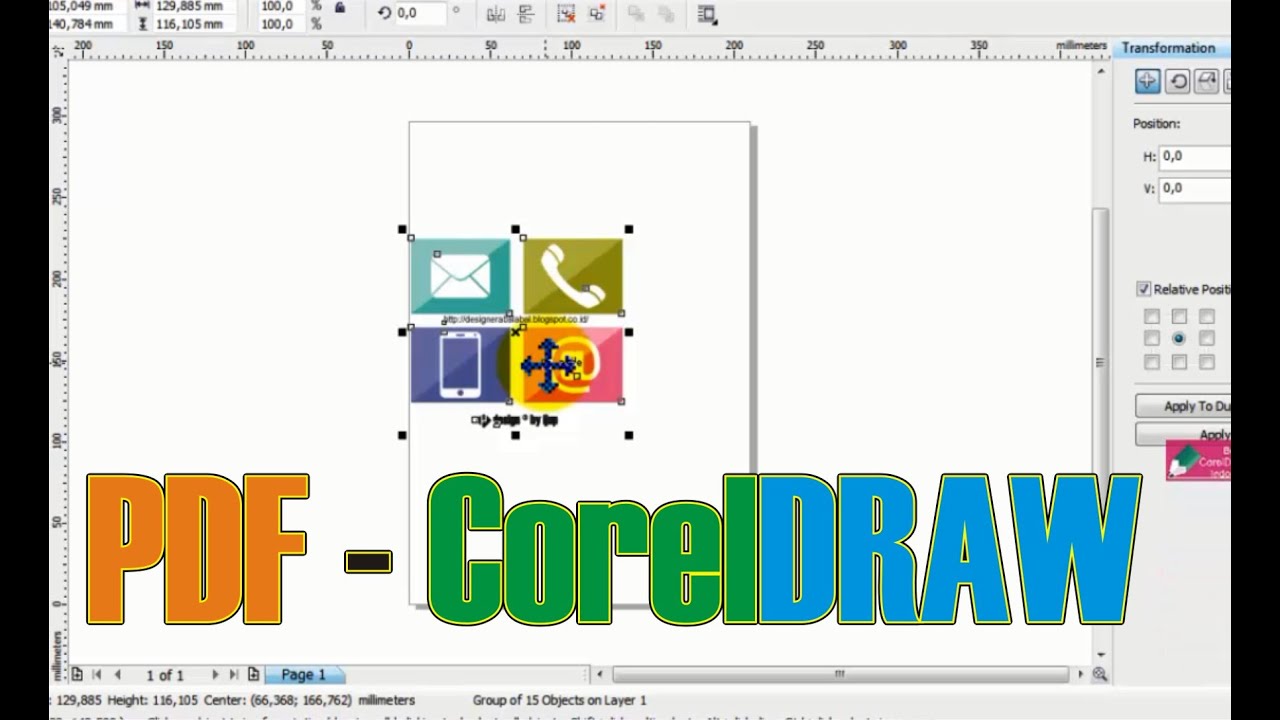Pendahuluan
Pada artikel ini, akan dijelaskan langkah-langkah untuk membuat watermark di PicsArt. Watermark adalah tanda atau logo yang ditempatkan pada gambar untuk melindungi hak cipta atau menunjukkan kepemilikan. PicsArt adalah salah satu aplikasi pengeditan foto yang sangat populer bagi pengguna smartphone. Dengan menggunakan PicsArt, kita dapat dengan mudah membuat watermark dan mengaplikasikannya ke dalam gambar.
Langkah-langkah untuk membuat watermark di PicsArt
Berikut adalah langkah-langkah yang perlu kita ikuti untuk membuat watermark di PicsArt:
-
Buka aplikasi PicsArt di smartphone atau perangkat yang kamu gunakan.
-
Pilih gambar yang ingin kamu tambahkan watermark-nya. Untuk melakukannya, pilih opsi "Edit" atau "New Project" di aplikasi PicsArt.
-
Setelah memilih gambar, pilih opsi "Add Photo" atau "Tambahkan Foto" di interface PicsArt untuk menambahkan gambar watermark. Kamu dapat memilih foto yang ada di galeri gambar smartphone atau menggunakan logo atau teks yang sudah kamu persiapkan.
-
Jika kamu ingin menggunakan logo sebagai watermark, klik opsi "Add Sticker" atau "Tambahkan Stiker" di PicsArt. Di bagian ini, kamu dapat memilih logo yang sudah ada di aplikasi PicsArt atau mengunggah logo kustom kamu sendiri. Pastikan untuk mengatur ukuran, posisi, dan transparansi logo sesuai dengan keinginan kamu.
-
Jika kamu ingin menggunakan teks sebagai watermark, klik opsi "Add Text" atau "Tambahkan Teks" di PicsArt. Di sini, kamu dapat menulis kata-kata atau frasa yang ingin kamu tampilkan sebagai watermark. Kamu juga bisa mengatur ukuran, font, warna, posisi, dan transparansi teks sesuai dengan preferensi kamu.
-
Setelah menambahkan logo atau teks sebagai watermark, kamu dapat mengubah posisi dan ukurannya dengan menggeser atau mengubah ukuran dengan mengatur tanda panah atau pegangan yang muncul di sekitarnya. Kamu juga dapat menggunakan opsi transformasi seperti rotasi atau membalikkan gambar.
-
Selanjutnya, atur tingkat kecerahan atau kegelapan dari watermark dengan menggunakan opsi "Blend" atau "Campurkan" di PicsArt. Kamu dapat mengatur tingkat kekerasan atau kecerahan watermark agar lebih sesuai dengan gambar yang diekspose.
-
Jika kamu ingin menambahkan efek atau filter ke watermark, kamu dapat menjelajahi fitur-fitur lain yang ada di PicsArt seperti koreksi warna, penyaringan, peningkatan, dan pengaturan lainnya. Pilih efek yang paling sesuai dan terapkan pada watermark kamu.
-
Setelah semua pengaturan selesai, klik opsi "Save" atau "Simpan" di aplikasi PicsArt untuk menyimpan gambar yang sudah memiliki watermark. Kamu dapat memilih format dan kualitas file yang diinginkan.
-
Setelah menyimpan gambar, kamu dapat membagikannya di media sosial atau menggunakan gambar tersebut sesuai dengan kebutuhan.
Kesimpulan
Dalam artikel ini, kita telah membahas langkah-langkah untuk membuat watermark di PicsArt. Dengan mengikuti langkah-langkah yang dijelaskan di atas, kamu dapat dengan mudah menambahkan watermark ke gambar menggunakan aplikasi PicsArt di smartphone atau perangkat lainnya. Jangan lupa untuk menyesuaikan posisi, ukuran, transparansi, dan pilihan lainnya agar watermark kamu sesuai dengan keinginan kamu. Dengan menggunakan watermark, kamu dapat melindungi hak cipta atau menunjukkan kepemilikan pada gambar yang kamu bagikan di media sosial atau platform online lainnya.